你的家中安置了摄像头没有?如果安置了摄像头,你希望外出的时候也能够了解家中的一举一动吗?那就来试试这款CamHi吧。CamHi是一款非常不错的连接监控的视频软件。用户可以通过使用这款软件将手机和摄像头连接就可以实时查看监控录像了,能够对监控摄像机进行云台控制 ,一部手机就能远程查看家里店里等各个地方的监控,软件不仅支持查看实时监控视频,还支持查看各种视频回放,还可以进行拍照,同时也支持监听和对话。
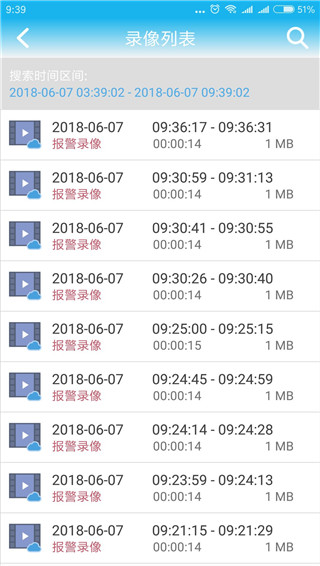
1、观看网络摄像机的实时视频。
2、支持修改摄像机密码。
3、支持远程格式化摄像机内置sd卡。
4、对实时视频精选拍照。
1、对摄像机进行云台控制。
2、CamHi支持摄像机抓拍和本地回放。
3、可以及时看到报警的视频录像回放。
4、摄像机报警录像到sd卡。
1、网络摄像机的时区设置、同步手机时间。
2、支持同步手机时间到设备。
3、设备上线后,自动同步手机时间。
4、可以通过app设置网络摄像机的wifi连接。
1、对网络摄像机的SD卡的录像进行回放。
2、app支持手机与摄像机的监听和对讲。
3、摄像机移动侦测的报警开关和灵敏度的设置(/低/中/高/)。
4、本地搜索摄像机或者扫描二维码来添加摄像机。
1、下载安装并打开软件。
2、给摄像机接通电源,连接好摄像头。
3、把手机设置里的无线WiFi删除,重新再搜索摄像头的WiFi。
温馨提示:如果搜索不到摄像头的热点WiFi,请把摄像头复位后重新再搜索,复位键在摄像头尾线尾部处,摄像头通电情况下,按住复位键10-20秒复位。
4、连接上WiFi进入到界面后,点击“添加摄像机”然后再点击“局域网搜索UID”。
5、搜索到设备号,点击右上角√添加设备。
6、设备列表会显示已添加好的摄像机(显示在线),点击“设置”按钮,进入设置界面,选择“WiFi设置”点击“管理WiFi网络”找到您家的WiFi输入WiFi密码,就连接成功了。